Commissions récurrentes personnalisées pour optimiser le programme d'affiliation
Publié: 2024-02-10Les commissions récurrentes (parrainages récurrents) signifient que vous continuez à payer des commissions à vos affiliés tant que les abonnements de leurs utilisateurs référés sont actifs.
Par exemple, si vous payez une commission forfaitaire de 30 $ pour le paiement initial et les renouvellements, vous débourserez 1 080 $ à un seul affilié si le client reste 36 mois.
Or, c’est bon pour vos affiliés mais pas pour vous à long terme. Vous devez prendre en compte le taux de désabonnement, qui affecte vos bénéfices globaux.
De plus, dans le cas des abonnements, les clients annulent à tout moment, donc débourser des commissions plus élevées pour les renouvellements n'est pas non plus un choix judicieux.
Alors, comment pouvez-vous fournir différentes commissions sur la commande parent et les renouvellements (avec ou sans limite de temps) dans WooCommerce ? Comme 20 % sur la commande parent et 10 % pour les renouvellements jusqu'à une certaine période ou jusqu'à annulation.
Le plugin Affiliate for WooCommerce offre les règles de commission les plus flexibles pour les commissions récurrentes. Voyons comment.
Taux de commission flexibles pour la commande parent et les renouvellements
Le plugin Affiliate for WooCommerce est le plugin le plus simple et sans jargon pour créer votre programme d'affiliation. Gérez tout depuis un seul endroit : commissions, paiements, campagnes marketing, etc.
Rejoignez la liste de plus de 5 000 clients payants qui utilisent le plugin pour amplifier leur programme d'affiliation.
Pour les sites Web traitant de l'hébergement, vendant des produits d'adhésion, des cours, des plugins ou des thèmes, ou même des produits physiques en tant que service d'abonnement, Affiliate for WooCommerce est un incontournable.
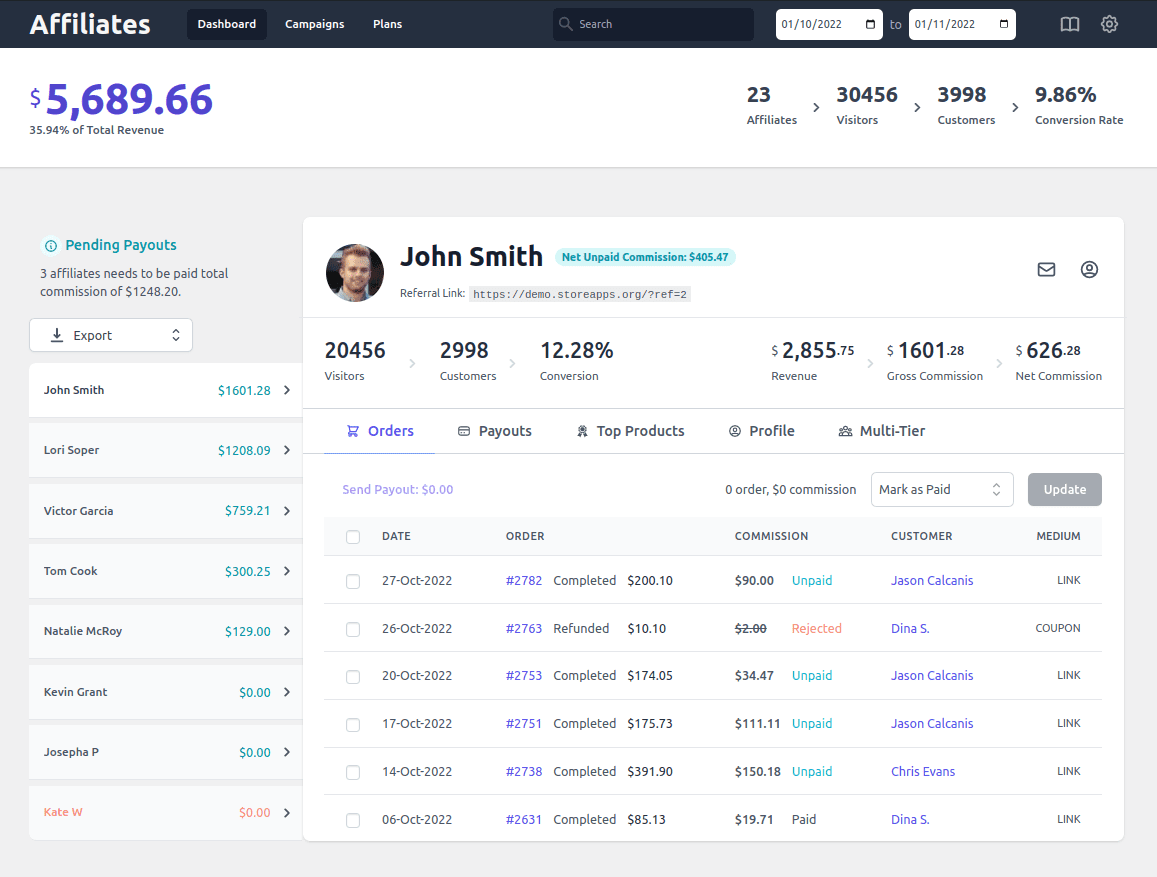
Le plugin vous aidera à répondre à des centaines de cas d'utilisation comme ceux-ci :
- Permettez aux affiliés de gagner 40 % de commission sur la commande parent du client et 25 % sur chaque renouvellement mensuel.
- Mêmes taux de renouvellement pour différents mois pour les variantes de produits d'abonnement :
- Aucune commission pour la commande des parents, car il s'agit d'un téléchargement gratuit.
- Commission récurrente de 15 % pour les 6 prochains mois pour le renouvellement mensuel pour la variante 1.
- Commission récurrente de 15 % pendant 12 semaines pour le renouvellement hebdomadaire pour la variante 2.
- Commission récurrente de 15 % pendant 2 ans pour un renouvellement annuel pour la variante 3.
- 30 % sur la commande parent et les renouvellements uniquement pour des affiliés spécifiques, peut-être des influenceurs.
- Commission de 25 % à des affiliés spécifiques sur les renouvellements, mais seulement 20 % de commission unique aux autres affiliés.
- 30 % sur le premier achat, 20 % par la suite chaque année pour le renouvellement de l'abonnement aux produits d'adhésion.
- Commission de 10 $ sur le premier, récurrent de 5 $ sur les renouvellements, jusqu'à annulation.
- Commission de 0 $ pour un essai gratuit de 30 jours, 10 $ pour le renouvellement des cours en ligne.
- 40 % sur le prix du produit (inscription), 25 % jusqu'à 2 renouvellements, 15 % sur les quatre suivants et 5 % par la suite.
- Commission de 20 % et 15 % sur la commande parent dans une structure de commission à deux niveaux.
et la liste est interminable…
En un mot, vous pouvez :
- Fournissez un montant fixe ou un pourcentage de commission pour les références récurrentes.
- Définissez des taux de commission personnalisés pour chaque paiement récurrent.
- Personnalisez les taux de commission pour chaque produit spécifique ou abonnement par abonnement dans des scénarios de paiement récurrents.
- Tarifs personnalisés pour différents affiliés pour différents produits et renouvellements d'abonnement.
Les commissions récurrentes personnalisées sont une excellente incitation pour rendre les affiliés heureux, les fidéliser plus longtemps et également contrôler vos dépenses.
Comment mettre en place des commissions récurrentes (différents taux de commission) ?
À l’heure actuelle, Affiliate for WooCommerce prend en charge le plugin officiel Woo Subscriptions.
L'affiliation aux plugins WooCommerce fournit une fonctionnalité puissante, les plans de commission. Utilisez-le pour mettre en place des commissions récurrentes.
Installez et activez le plugin. Configurez les paramètres requis comme mentionné ici. Vous pouvez maintenant créer des plans de commission pour configurer des commissions récurrentes personnalisées.
Voyons quelques cas d'utilisation/exemples et les étapes correspondantes :
Zéro commission pour les renouvellements
Il ne s'agit que d'une commission unique. Vous ne paierez pas de commission sur les renouvellements d'abonnement. Ce plan sera applicable à tous vos produits d'abonnement et affiliés.
- Accédez à WooCommerce > Affiliés > Plans.
- Cliquez sur « Ajouter un plan » pour créer un nouveau plan de commission.
- Nommez ce plan de commission, dites « Zéro commission pour les renouvellements ».
- Sous Commission, précisez le montant de la commission pour vos affiliés, zéro dans cet exemple.
- Sous Règles, définissez les éléments suivants :
- Sélectionnez
Subscription > Renewaldans la liste déroulante. Définissez la règle surRenewal >= 1.
- Sélectionnez
- Sous l'onglet Actions, définissez ces conditions :
- Appliquer à > tous les produits correspondants dans la commande.
- Et puis pour les produits restants dans la commande…> appliquez zéro commission.
- Sélectionnez Statut actif dans la liste déroulante en haut et cliquez sur « Enregistrer ».
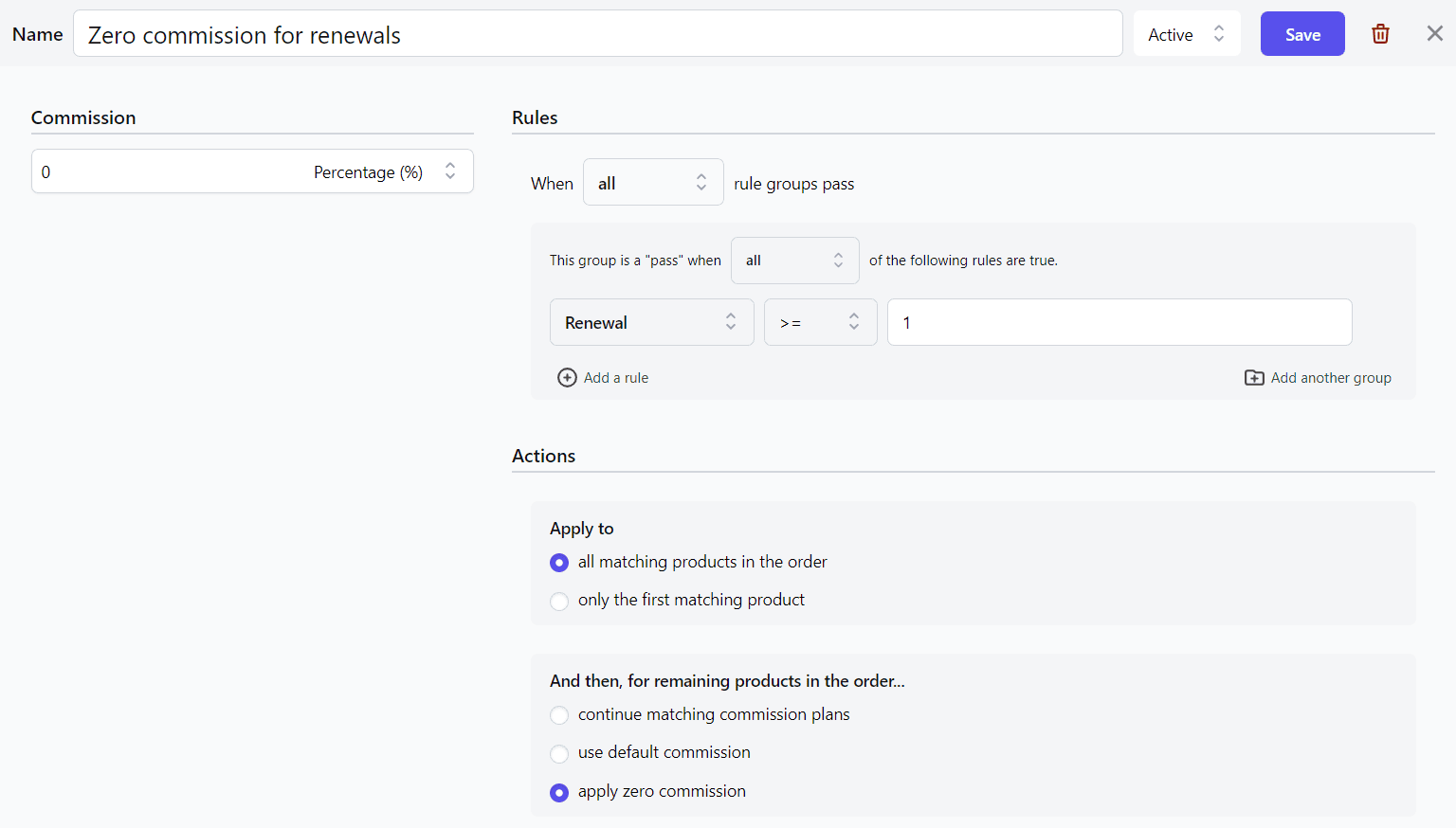
Vous pouvez également définir le plan de commission ci-dessus pour des affiliés spécifiques et pour des produits spécifiques, comme indiqué.
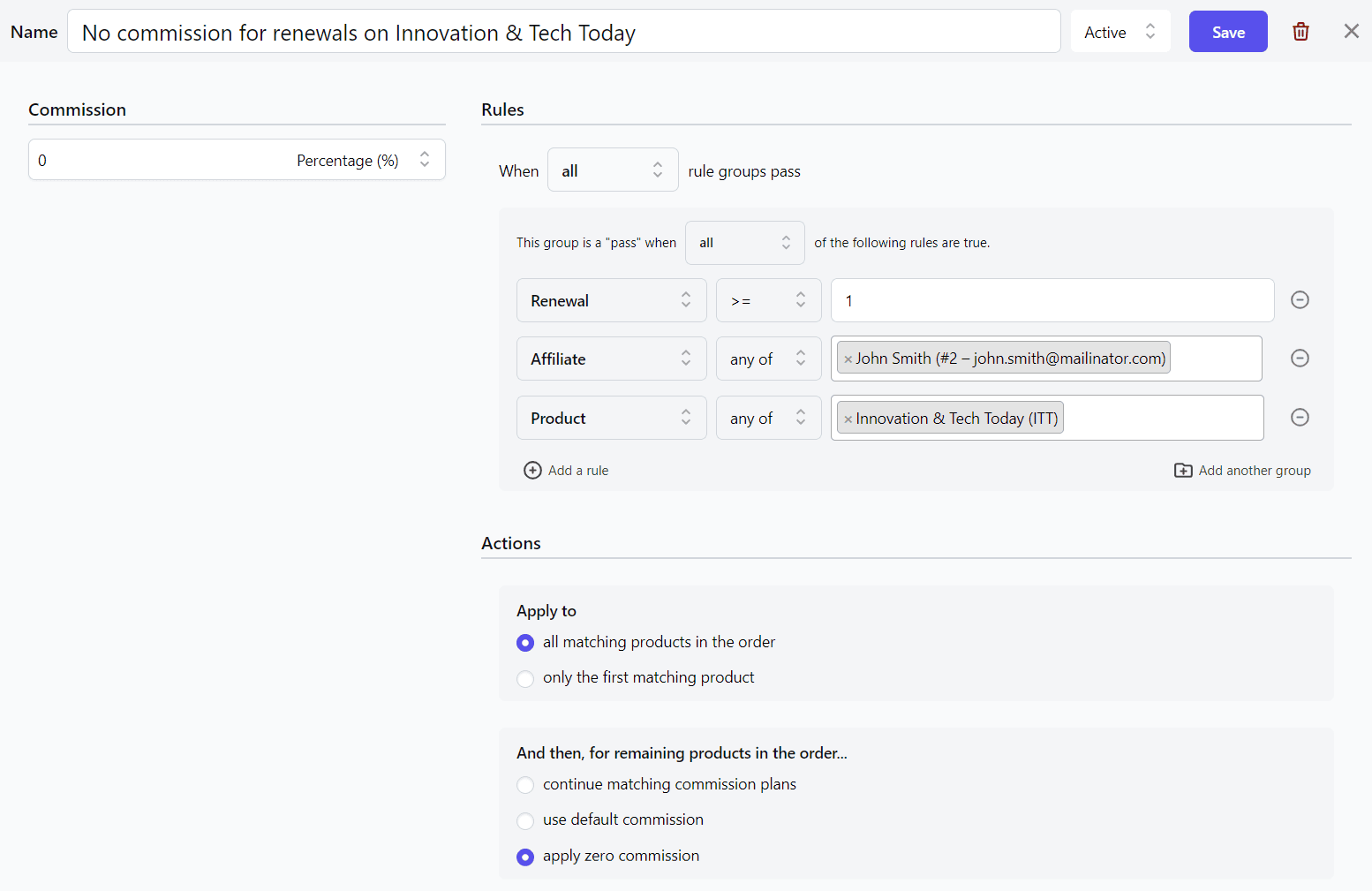
Essayez la démo en direct
30 % pour la commande parentale et les renouvellements ultérieurs
Cela sera applicable à tous vos produits d’abonnement et affiliés.
- Accédez à WooCommerce > Affiliés > Plans.
- Cliquez sur « Ajouter un plan » pour créer un nouveau plan de commission.
- Nommez ce plan de commission, par exemple « Commission de 30 % pour les commandes parentales et les renouvellements ».
Remarque – Si vous souhaitez définir cela comme un plan de commission à plusieurs niveaux, entrez respectivement les niveaux et le montant de la commission pour les niveaux. Nous suggérons de conserver un niveau unique pour les produits par abonnement. - Sous Commission, précisez le montant de la commission pour vos affiliés, 30 % ici.
- Sous Règles, définissez les éléments suivants :
- Sélectionnez
Subscription > Parentdans la liste déroulante. Définissez la règle surParent > is > Yes. - Cliquez sur 'Ajouter une règle', utilisez le menu déroulant et sélectionnez
Subscription > Renewal. Définissez la règle surRenewal >= 1. Assurez-vous que « au moins une » condition est sélectionnée sous « Ce groupe est « réussi » lorsque ».
- Sélectionnez
- Sous l'onglet Actions, définissez ces conditions :
- Appliquer à > tous les produits correspondants dans la commande.
- Et puis pour les produits restants dans la commande…> continuez à faire correspondre les plans de commission.
- Sélectionnez Statut actif dans la liste déroulante en haut et cliquez sur « Enregistrer ».
C'est ça.

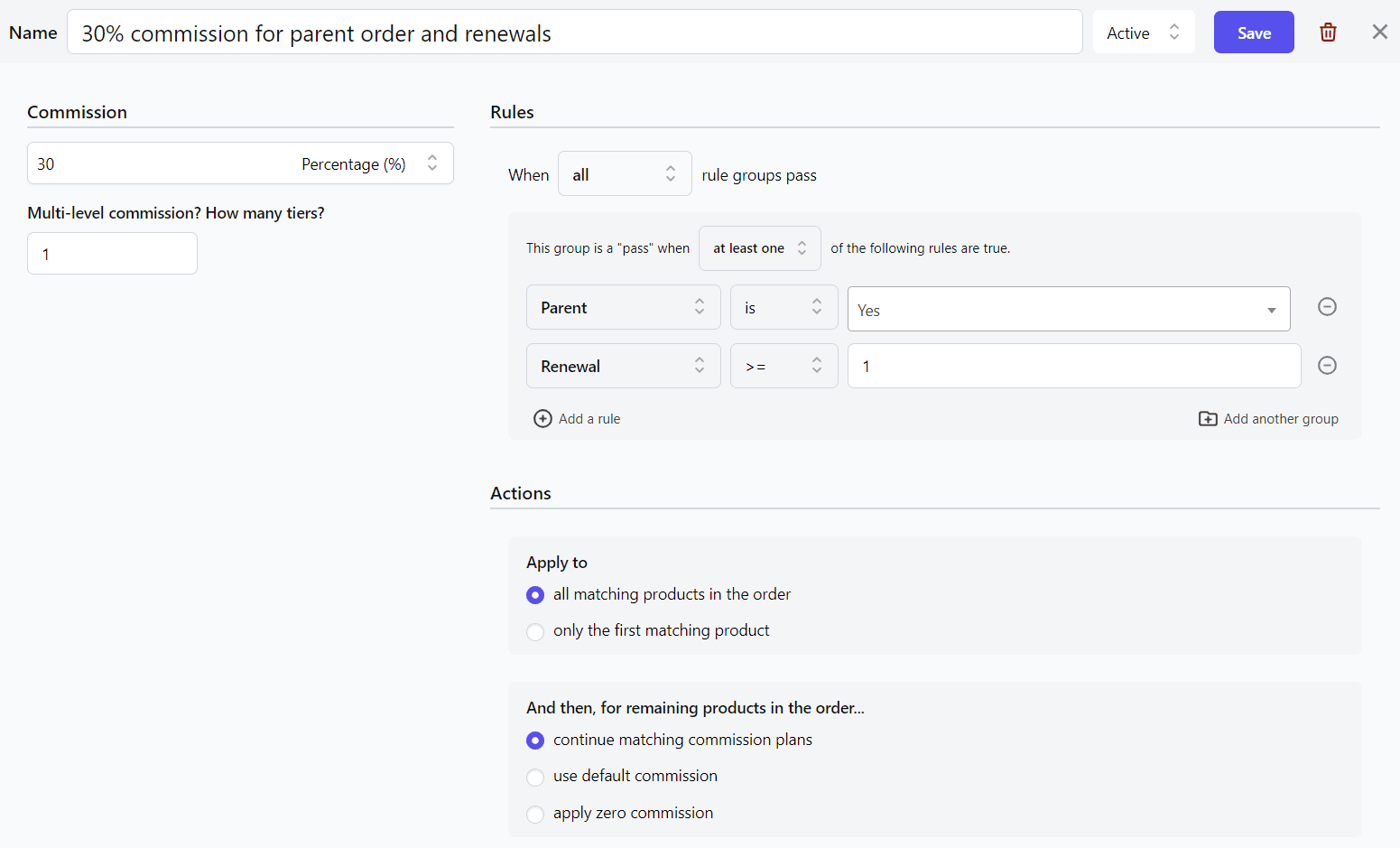
30% pour la commande parent et les renouvellements ultérieurs sur un produit/catégorie
Considérons maintenant le même exemple ci-dessus. Au lieu de tous les produits, nous fournirons la commission sur un ou plusieurs produits spécifiques d'une catégorie spécifique, à tous les affiliés.
Suivez ces étapes:
- Accédez à WooCommerce > Affiliés > Plans.
- Cliquez sur « Ajouter un plan » pour créer un nouveau plan de commission.
- Nommez ce plan de commission, par exemple « Commission de 30 % pour les commandes parentales et les renouvellements du cours de marketing Pro ».
- Sous Commission, précisez le montant de la commission pour vos affiliés, 30 % ici.
- Sous Règles, définissez les éléments suivants :
- Sélectionnez
Product > any of > Pro Marketing course. (Sélectionnez Catégorie de produit pour choisir tous les produits d'une catégorie spécifique) - Cliquez sur « Ajouter un groupe de règles ». Assurez-vous que « au moins une » condition est sélectionnée sous « Ce groupe est « réussi » lorsque ». Utilisez la liste déroulante et sélectionnez
Subscription > Parent. Définissez la règle surParent > is > Yes. - Cliquez à nouveau sur « Ajouter une règle », utilisez le menu déroulant et sélectionnez
Subscription > Renewal. Définissez la règle surRenewal >= 1.
- Sélectionnez
- Sous l'onglet Actions, définissez-les :
- Appliquer à > tous les produits correspondants dans la commande.
- Et puis pour les produits restants dans la commande…> appliquez zéro commission. Cela permet de garantir que si d'autres produits ou ventes incitatives sont en cours de commande, les affiliés ne recevront pas de commission sur ces produits.
- Sélectionnez Statut actif dans la liste déroulante en haut et cliquez sur « Enregistrer ».
C'est ça.
Vous pouvez également définir le plan de commission ci-dessus pour des affiliés spécifiques. Cela signifie que seuls des affiliés spécifiques gagneront une commission lorsque ces produits spécifiques seront vendus.
20 $ sur la commande parent, 10 $ pour les renouvellements d'un produit spécifique
Dans ce cas, vous devez mettre en place deux plans de commission, un pour l'abonnement parent et un pour les renouvellements.
Pour l'abonnement parent (premier paiement) :
- Accédez à WooCommerce > Affiliés > Plans.
- Cliquez sur « Ajouter un plan » pour créer un nouveau plan de commission.
- Nommez ce plan de commission, par exemple « Commission de 20 $ pour la commande des parents pour un cours de référencement ».
- Sous Commission, précisez le montant de la commission, 20 $ ici.
- Sous Règles, définissez les éléments suivants :
- Sélectionnez
Product > any of > SEO course. (Sélectionnez Catégorie de produit pour choisir tous les produits d'une catégorie spécifique au cas où vous souhaiteriez définir une commission pour une catégorie) - Cliquez sur 'Ajouter une règle'. Utilisez le menu déroulant, cliquez sur
Subscription > Parent. Définissez la règle surParent > is > Yes. Assurez-vous que la condition « et » est sélectionnée sous « Ce groupe est un « réussite » quand ».
- Sélectionnez
- Sous l'onglet Actions, définissez-les :
- Appliquer à > tous les produits correspondants dans la commande.
- Et puis pour les produits restants dans la commande…> appliquez zéro commission. Cela permet de garantir que si d'autres produits ou ventes incitatives sont en cours de commande, les affiliés ne recevront pas de commission sur ces produits.
- Sélectionnez Statut actif dans la liste déroulante en haut et cliquez sur « Enregistrer ».
Maintenant, pour les renouvellements :
Répétez les étapes ci-dessus sauf :
- Nom du plan de commission – Commission de 10 $ pour les renouvellements du cours SEO
- Sous Commission, précisez le montant à 10 $.
- Sous Règles :
-
Product > any of > SEO course. -
Subscription > Renewal >= 1.
-
Vous pouvez suivre les étapes ci-dessus pour définir les règles pour des affiliés et des catégories de produits spécifiques.
20 $ sur la commande parent, 10 $ pour six renouvellements pour un produit spécifique
Dans ce cas, vous souhaitez proposer des commissions récurrentes aux affiliés uniquement jusqu'à six renouvellements. Si le client poursuit l'abonnement au-delà de ce délai, aucune commission d'affiliation ne sera émise.
Répétez les mêmes étapes que vous avez suivies ici (20 $ sur la commande parent, 10 $ pour les renouvellements d'un produit spécifique) – pour le plan parent et le plan de renouvellement.
Le changement majeur concernera le plan de renouvellement mis en place.
- Sélectionnez
Subscription > Renewaldans la liste déroulante. - Définissez la règle sur
Renewal <= 6.
Zéro commission sur le premier, 15 % pour les renouvellements d'un produit et d'un affilié spécifiques
Il s'agit essentiellement d'une inscription à un essai gratuit ou d'un téléchargement gratuit, où les affiliés recevront la commission uniquement lorsqu'un client s'inscrira aux forfaits payants.
Par exemple, vous proposez un abonnement d’un mois par abonnement staycation. Les clients peuvent réserver des villas pour une journée quelconque dans les trente jours suivant leur adhésion, puis acheter celle payante.
Ici aussi, les étapes resteront les mêmes. Deux plans de commission, un pour l'inscription (abonnement parent) et un pour les renouvellements.
Pour l'essai gratuit :
- Accédez à WooCommerce > Affiliés > Plans.
- Cliquez sur « Ajouter un plan » pour créer un nouveau plan de commission.
- Nommez ce plan de commission, en disant « Zéro commission pour la commande d'abonnement parent ».
- Sous Commission, définissez 0 comme commission.
- Sous Règles, définissez les éléments suivants :
- Sélectionnez
Affiliate > any of > John - Cliquez sur 'Ajouter une règle'. Sélectionnez
Product > any of > Free Staycationdans la liste déroulante. - Cliquez à nouveau sur « Ajouter une règle ». Utilisez le menu déroulant, cliquez sur
Subscription > Parent. Définissez la règle surParent > is > Yes.
- Sélectionnez
- Sous l'onglet Actions, définissez-les :
- Appliquer à > tous les produits correspondants dans la commande.
- Et puis pour les produits restants dans la commande…> appliquez zéro commission. Cela permet de garantir que si d'autres produits ou ventes incitatives sont en cours de commande, les affiliés ne recevront pas de commission sur ces produits.
- Sélectionnez Statut actif dans la liste déroulante en haut et cliquez sur « Enregistrer ».
Maintenant, pour les renouvellements, tout pareil, sauf :
- Nom du plan de commission – 15 % pour Pro Staycation
- Sous Commission, saisissez le montant de la commission à 15 %
- Définissez les conditions du groupe de règles comme :
-
Affiliate > any of > John -
Product > any of > Pro Staycation -
Subscription > Renewal >= 1
-
C'est ça.
Vous comprenez les bases, n'est-ce pas ? Configurez des centaines de commissions récurrentes de ce type pour votre programme d'affiliation.
Vous avez un plan de commission spécifique à mettre en place ? Faites-le-nous savoir ici ou dans la zone Commentaires à la fin du blog et nous vous aiderons à le configurer.
Et si vous utilisiez d’autres plugins d’abonnement WooCommerce ?
Vous pouvez configurer un taux de commission unique pour les affiliés.
Vos affiliés gagneront une commission uniquement pour la commande parent du produit d'abonnement. Suivez toutes les étapes de création d'un plan de commission ci-dessus, sélectionnez l'affilié souhaité et le produit, et bien sûr le taux de commission.
Conclusion
La promotion de produits avec des commissions récurrentes présente des avantages et des inconvénients. Parfois, des frais fixes sont plus rentables, tandis que d’autres fois, des commissions récurrentes s’avèrent meilleures.
Prendre la décision peut être difficile, alors tenez compte de facteurs tels que la recherche approfondie du produit et la compréhension de la durée d’adhésion des clients.
Dans les forums de marketing d’affiliation, nombreux sont ceux qui recherchent des programmes offrant des commissions récurrentes, notamment pour les produits comportant des frais mensuels. Ce modèle permet des revenus résiduels à long terme au lieu de commissions uniques.
Pour plus de flexibilité, ne cherchez pas plus loin que le plugin Affiliate for WooCommerce, car il offre d'innombrables options pour personnaliser les commissions récurrentes.
Obtenir le plugin Affiliation pour WooCommerce
